今天给大家讲的是比特精灵实现边看边下的设置方法,对比特精灵实现边看边下感兴趣的同学们就一起学习下具体方法吧!
比特精灵实现边看边下的操作教程

我们先打开安装程序,开始安装,在安装向导中选择【边下边播】选项;
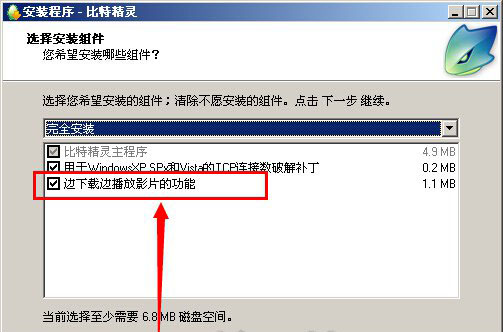
然后安装完成并打开比特精灵,然后在界面点击【选项】然后选择【个人设置】;
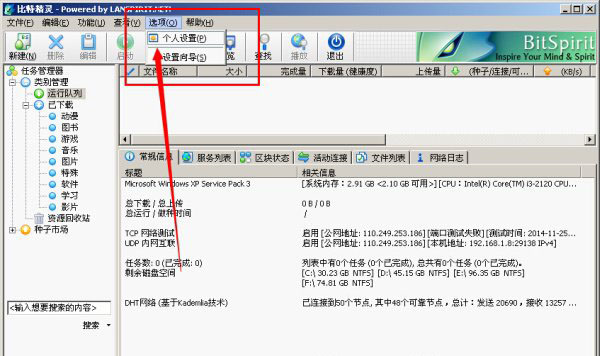
这个时候我们在【界面设置】中,选择并指定一个播放器,比如:暴风影音;
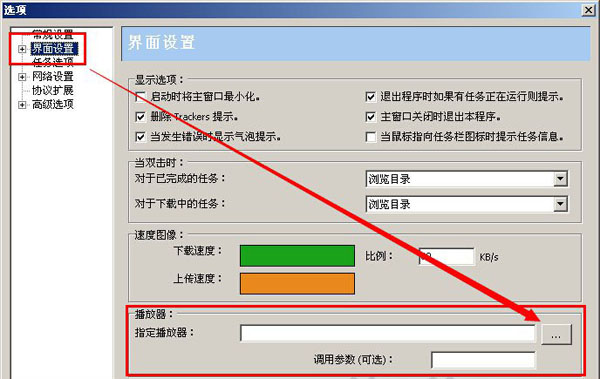
接下来我们在下载列表找到需要边下边播的视频,选中后再点击工具栏的【播放】按钮,弹出的对话框直接确定,就可以边下边播了。
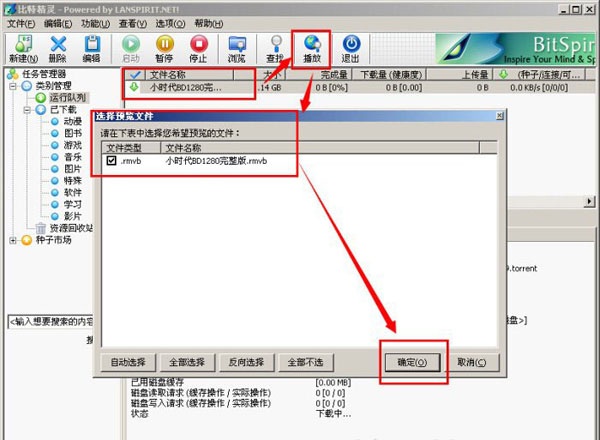
相信你们看完上文所述的比特精灵实现边看边下的具体操作步骤,应该都学会了吧!


















